Slettede filer vises ikke i papirkurven i Windows 11/10
I Windows 11/10 OS, hvis du ved et uheld sletter en fil, kan du gendanne den tilbage fra papirkurven(Recycle Bin) . Dette giver dig ro i sindet, at dine vigtige filer altid er sikre, og lidt skødesløshed vil ikke ende i en katastrofe. Men mange Windows- brugere har stået over for dette problem, hvor de ikke kan se slettede filer i papirkurven(Recycle Bin) . Hvis du har stået over for dette problem, så er her et par ting, der kan hjælpe dig.
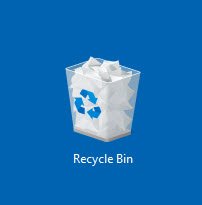
Slettede filer vises ikke i papirkurven(Recycle Bin)
Hvis filer eller genstande, du har slettet, ikke vises i papirkurven(Recycle Bin) på din Windows 11/10-pc, så vil et af disse forslag helt sikkert hjælpe dig.
- Opdater papirkurvsmappen
- Få Windows til at vise skjulte filer
- Aktiver ikke "Flyt ikke filer til papirkurven"
- Forøg størrelsen på papirkurven
- Nulstil papirkurven.
Lad os tale om dem i detaljer.
1] Opdater papirkurvsmappen
Åbn papirkurven(Recycle Bin) , højreklik på et tomt felt, og klik på Opdater(Refresh) .
Se om dette hjælper.
2] Få Windows til at vise skjulte filer
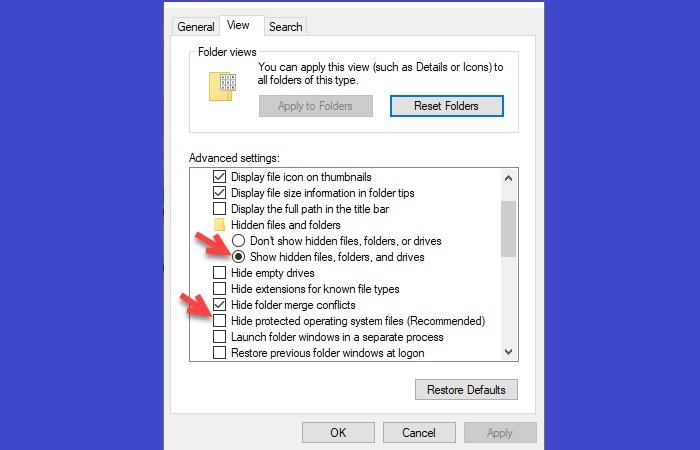
Den første ting, vi skal sikre os, før vi konkluderer, at du har mistet dine filer, er, at du ikke har nogen skjulte filer .
For at gøre det skal du starte File Explorer > This PC > View > Options .
Gå nu til fanen Vis(View) , vælg "Vis skjulte filer, mapper og drev"(“Show hidden files, folders, and drives”) , fjern markeringen af "Skjul beskyttede operativsystemfiler (anbefales)"(“Hide protected operating system files (Recommended)”) , og klik på Apply > OK .
Åbn endelig din papirkurv(Recycle Bin) for at se de skjulte filer.
Forhåbentlig vil dette rette slettet fil, der ikke vises i papirkurven(Recycle Bin) .
3] Aktiver ikke "Flyt ikke filer til papirkurven"

I Windows er indstillingen " Flyt ikke filer til papirkurven(Don’t move files to Recycle Bin) " som standard deaktiveret, men til et eller andet formål eller ved et uheld kan du have aktiveret det, derfor bør du tjekke papirkurvens (Recycle Bin)egenskaber(Properties) og se, om slettede filer ikke er vises i papirkurven(Recycle Bin) på grund af dette problem.
For at gøre det skal du højreklikke på papirkurven(Recycle Bin) og vælge Egenskaber(Properties) .
Sørg nu for, at indstillingen "Flyt ikke filer til papirkurven, fjern filer straks, når de er slettet(“Don’t move files to the Recycle Bin, Remove files immediately when deleted) " er deaktiveret.
4] Forøg størrelsen på papirkurven

Når du sletter en fil, der overstiger papirkurvens(Recycle Bin) størrelse, slettes den permanent fra din computer. Derfor, for at forhindre din computer i at slette enhver fil permanent direkte, skal du øge størrelsen på din papirkurv(increase the size of your Recycle Bin) .
For at gøre det skal du højreklikke på papirkurven(right-click on Recycle Bin) og vælge Egenskaber(Properties) .
Forøg nu den maksimale størrelse(Maximum size) fra indstillingen Brugerdefineret størrelse(Custom size) , og klik på Anvend(Apply) og OK .
5] Nulstil papirkurven

Hvis ingen af ovenstående metoder virkede for dig, kan det betyde, at din papirkurv er beskadiget(Recycle Bin is corrupted) . Der er intet at bekymre sig om her, da vi vil løse dette problem ved at nulstille papirkurven(Recycle Bin) .
For at gøre det skal du starte kommandoprompt som administrator(Command Prompt as an administrator) ved at søge efter det fra startmenuen(Start Menu) , skrive følgende kommando og trykke på Enter .
rd /s /q C:\$Recycle.bin
Til sidst skal du genstarte din computer.
Alternativt kan du downloade og bruge vores freeware FixWin(use our freeware FixWin) til at reparere papirkurven(Recycle Bin) med et klik. Programmet er bærbart og skal derfor ikke installeres.
- Højreklik(Right-click) på FixWin.exe og vælg Kør(Run) som administrator.
- Vælg afsnittet Yderligere rettelser(Additional Fixes) .
- Vælg derefter fanen Hurtige rettelser.
- Der vil du se knappen Nulstil papirkurven(Reset Recycle Bin) .
- Du skal blot(Simply) klikke på den og vente på, at rettelsen kører.
Når du har gjort dette, slettes papirkurven og alle filer og mapper i den.(Recycle Bin)
Ved genstart af computeren vil Windows automatisk genskabe en ny papirkurv(Recycle Bin) til dig.
Papirkurven(Recycle Bin) giver dig ro i sindet, at en ulykke ikke vil slette din fil. Men hvis det holder op med at opfylde sit formål, kan tingene blive lidt alvorlige. Ved hjælp af disse metoder kan du løse problemet med papirkurven, der ikke viser slettede filer(Recycle Bin not showing deleted files) .
Disse indlæg kan også interessere dig:(These post may also interest you:)
- Slettede filer bliver ved med at vende tilbage til papirkurven(Deleted files keep coming back to Recycle Bin)
- Kan ikke slette elementer fra papirkurven(Cannot delete items from Recycle Bin)
- Papirkurvsikonet opdateres ikke automatisk.
Related posts
Aktiver, deaktiver Slet bekræftelsesboks for papirkurven i Windows 11/10
Tricks og tips til papirkurven til Windows 11/10
Sådan ændres papirkurvens størrelse i Windows 11/10
Papirkurv er beskadiget i Windows 11/10? Nulstil det!
Sådan gendanner du en slettet fil fra papirkurven i Windows 11/10
Reparer Crypt32.dll ikke fundet eller manglende fejl i Windows 11/10
Hvad er en PPS fil? Sådan konverteres PPS til PDF i Windows 11/10?
Papirkurven i Windows 10 og Windows 11 -
Vis alle detaljer i dialogboksen Slet fil bekræftelse i Windows 11/10
Sådan åbnes Systemegenskaber i Kontrolpanel i Windows 11/10
Filen har ikke et program tilknyttet - Papirkurvsfejl
Sådan løses Disk Signature Collision-problem i Windows 11/10
Sådan tilføjes Group Policy Editor til Windows 11/10 Home Edition
Ret Bluetooth-lydforsinkelse i Windows 11/10
Sådan tømmes papirkurven automatisk, mens du logger ud på Windows 11
Kan ikke slette elementer fra papirkurven i Windows 11/10
HDMI-afspilningsenhed vises ikke i Windows 11/10
Papirkurv er nedtonet i skrivebordsikonindstillinger på Windows 10
Slet automatisk filer i mappen Downloads og papirkurven
Hvor er papirkurven i Windows 10 og Windows 11?
